Synchronizace zařízení s Windows a iPhonu, iPadu nebo iPodu
V zařízení s Windows můžete vybrat informace, které chcete synchronizovat se svým iPhonem, iPadem nebo iPodem. Můžete synchronizovat veškeré položky určitého typu (například všechny své filmy a fotky). Máte však také možnost vybrat konkrétní položky (například některé filmy a některé seriály) a přesněji tak určit, které soubory se mají synchronizovat.
Obsah, který k synchronizaci vyberete, se aktualizuje při každé synchronizaci zařízení s Windows a zařízení Apple.
Nastavujete-li synchronizaci poprvé, musíte zařízení Apple připojit k zařízení s Windows pomocí USB nebo USB-C kabelu. Po připojení zařízení Apple se na bočním panelu objeví jeho ikona. Výběrem ikony zobrazíte volby synchronizace. Potom můžete vybrat položky, které chcete synchronizovat.
Je‑li zařízení s Windows připojené k téže Wi‑Fi síti jako zařízení Apple, můžete je bezdrátově synchronizovat. Viz Synchronizace obsahu mezi zařízením s Windows a iPhonem, iPadem nebo iPodem touch přes Wi‑Fi.
Další informace o synchronizaci najdete v tématu Úvod do synchronizace zařízení s Windows a zařízení Apple.
Synchronizace všech položek určitého typu
Připojte zařízení Apple k zařízení s Windows.
Zařízení můžete připojit pomocí USB či USB-C kabelu nebo pomocí Wi-Fi připojení. Viz Synchronizace obsahu mezi zařízením s Windows a iPhonem, iPadem nebo iPodem touch přes Wi‑Fi.
Na bočním panelu aplikace Apple Devices
 v zařízení s Windows vyberte zařízení.
v zařízení s Windows vyberte zařízení.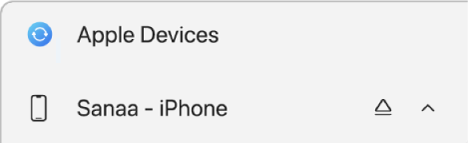
Pokud jste zařízení Apple k počítači s Windows připojili pomocí USB nebo USB‑C kabelu a na bočním panelu toto zařízení nevidíte, přečtěte si téma Když se iPhone, iPad nebo iPod po připojení k zařízení s Windows neobjeví na bočním panelu.
Na bočním panelu vyberte typ obsahu, který chcete synchronizovat.
Abyste mohli synchronizovat seriály a filmy, musíte mít na zařízení s Windows nainstalovanou aplikaci Apple TV. Pro synchronizaci hudby potřebujete aplikaci Apple Music.
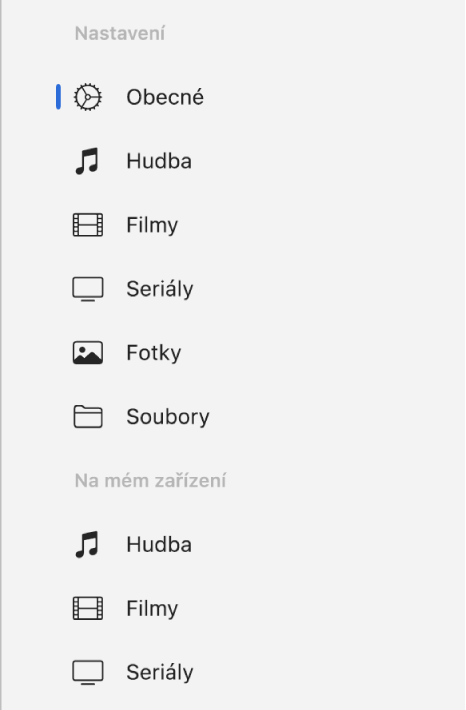
Poznámka: Pokud používáte Fotky na iCloudu a Apple Music a vyberete položku Hudba nebo Fotky, nezobrazí se žádné volby synchronizace. Fotky a hudba se synchronizují automaticky přes iCloud.
Zaškrtnutím políčka „Synchronizovat [typ obsahu] se zařízením [název zařízení]“ zapněte synchronizaci daného typu položek. Zaškrtnete‑li například políčko „Synchronizovat filmy se zařízením [název zařízení]“, zapnete tím synchronizaci filmů.
![Zaškrtnuté políčko „Synchronizovat filmy se zařízením [zařízení]“. Pod ním zaškrtnuté políčko „Automaticky zahrnout“ a místní nabídka s vybranou volbou „vše“.](https://help.apple.com/assets/661DAD4A8A701297720892FF/661DAD4AC0D706350C045B81/cs_CZ/63e30a4f334bdfe52f6cc29af3c2da40.png)
Když toto políčko zaškrtnete, synchronizace se nastaví na přenos všech položek daného typu do vašeho zařízení.
Synchronizaci můžete nastavit také tak, abyste ušetřili úložný prostor. Viz Jak ušetřit úložný prostor při synchronizaci.
Kroky 3 a 4 zopakujte u všech typů obsahu, které chcete synchronizovat.
Pruh u dolního okraje okna zobrazuje, kolik zůstane po synchronizaci v zařízení volného místa. Přesunutím ukazatele na pruh zobrazíte podrobnosti o obsahu, který synchronizujete.
Jakmile je vše připraveno k synchronizaci, vyberte tlačítko Použít.
Zařízení s Windows a zařízení Apple můžete nastavit tak, aby se synchronizovala automaticky pokaždé, když je propojíte. Viz Zapnutí a vypnutí automatické synchronizace.
Než zařízení Apple odpojíte od zařízení s Windows, klikněte na tlačítko Vysunout ![]() na bočním panelu Finderu.
na bočním panelu Finderu.
Synchronizace konkrétních položek určitého typu
Chcete-li synchronizovat jednotlivé položky namísto všech položek určitého typu, přečtěte si následující témata: